гҖҖгҒ•гҒҰгҖҒз§ҒгҒ®гӮ«гғјгғ©гӮӨгғ•гҒ§гҒҷгҒҢгҖҒзҸҫеңЁгҒҜгҖҒTOYOTAгҒ®2004е№ҙејҸгҒ®istгҒЁеҗҢгҒҳгҒҸTOYOTAгҒ®пј’пјҗпј‘пјҗе№ҙејҸгҒ®WISHгҒ«д№—гҒЈгҒҰгҒ„гҒҫгҒҷгҖӮIstгҒҜдё»гҒ«йҖҡеӢӨгӮ„иІ·гҒ„зү©гҒӘгҒ©гҒ«дҪҝз”ЁгҒ—гҒҰгҒҠгӮҠгҖҒWISHгҒҜйҖұжң«гҒ®гғ¬гӮёгғЈгғјгҒӘгҒ©гҒ«дҪҝз”ЁгҒ—гҒҰгҒ„гҒҫгҒҷгҖӮ
гҖҖгӮ«гғјгғҠгғ“гҒ®дҪҝз”ЁжӯҙгҒЁгҒ—гҒҰгҒҜгҖҒпј‘пјҗе№ҙгҒ»гҒ©еүҚгҒ«еҲқгӮҒгҒҰгҖҒж„ӣи»ҠгҒ«гӮ«гғјгғҠгғ“гӮ’гҒӨгҒ‘гҒҰгҒӢгӮүгҒ§гҒ—гҒҰгҖҒзҸҫеңЁгҒ®istгҒЁWISHгҒ«гҒҜTOYOTAгҒ®зҙ”жӯЈе“ҒгҒ®гӮ«гғјгғҠгғ“гҒҢгҒӨгҒ„гҒҰгҒ„гҒҫгҒҷгҖӮ
гҖҖд»ҠеӣһгҖҒгҒ“гҒЎгӮүгҒ®гӮ«гғјгғҠгғ“гҒ®гғ¬гғ“гғҘгӮўгғјгҒ«еҝңеӢҹгҒ—гҒҹгҒҚгҒЈгҒӢгҒ‘гҒҜгҖҒгғ¬гғјгғҖгғјжҺўзҹҘж©ҹиғҪгҒҢиҝҪеҠ гҒ§гҒҚгӮӢгӮҜгғ¬гғјгғүгғ«гҒҢгҒӨгҒ„гҒҰгҒ„гҒҹгҒӢгӮүгҒ§гҒҷгҖӮгғ¬гғјгғҖгғјжҺўзҹҘгҒ®ж©ҹеҷЁгҒҜжҳ”гҒӢгӮүи»ҠгҒ«гҒӨгҒ‘гҒҰгҒ„гҒҹгҒ®гҒ§гҒҷгҒҢгҖҒгӮ«гғјгғҠгғ“гҖҒETCи»ҠијүеҷЁгҖҒгғ¬гғјгғҖгғјжҺўзҹҘж©ҹгҒЁпј“гҒӨгҒӨгҒ‘гӮӢгҒ®гҒҢе„„еҠ«гҒ«гҒӘгҒЈгҒҰгҒ—гҒҫгҒ„гҖҒжҺўзҹҘж©ҹгҒҜгҒ“гҒ“ж•°е№ҙгҒҜгҒӨгҒ‘гҒҰгҒ„гҒҫгҒӣгӮ“гҒ§гҒ—гҒҹгҖӮгӮ«гғјгғҠгғ“гҒЁгғ¬гғјгғҖгғјжҺўзҹҘж©ҹгҒҢдёҖдҪ“гҒ§дҪҝз”ЁгҒ§гҒҚгӮӢгҒЁзҹҘгӮҠгҖҒгғ¬гғ“гғҘгғјгҒ«еҝңеӢҹгҒ—гҒҹ次第гҒ§гҒҷгҖӮ
пјңеҸ–гӮҠд»ҳгҒ‘гҒ«гҒӨгҒ„гҒҰгҒ®гғ¬гғқгғјгғҲпјһ
гҖҖд»Ҡеӣһгғ¬гғ“гғҘгғјгҒҷгӮӢгҒ®гҒҜгҖҒYERAиЈҪYPB706siпјҲгӮ«гғјгғҠгғ“жң¬дҪ“пјүгҖҒгғ¬гғјгғҖгғјжіўеҸ—дҝЎж©ҹиғҪеҶ…и”өгӮҜгғ¬гғјгғүгғ«гҖҒOBDв…ЎгӮўгғҖгғ—гӮҝгғјгҒ®3зӮ№гӮ»гғғгғҲгҒ§гҒҷгҖӮ
гҖҖгғқгғјгӮҝгғ–гғ«гҒ®гӮ«гғјгғҠгғ“гҒҜеҲқгӮҒгҒҰгҒ гҒЈгҒҹгҒ®гҒ§гҖҒдёҠжүӢиЁӯзҪ®гҒ§гҒҚгӮӢгҒӢгҖҒеҝғй…ҚгҒ гҒЈгҒҹгҒ®гҒ§гҒҷгҒҢгҖҒиӘ¬жҳҺжӣёгӮ’гӮҲгҒҸиӘӯгӮ“гҒ§гҖҒгӮҜгғ¬гғјгғүгғ«гӮ’зө„гҒҝз«ӢгҒҰгҒҰиҰӢгҒҫгҒ—гҒҹгҖӮ
гҖҖгҒ“гҒ“гҒ§гҖҒиӘ¬жҳҺжӣёйҖҡгӮҠдёҖеӣһзө„гҒҝз«ӢгҒҰгҒҰгҒ—гҒҫгҒЈгҒҹгҒ®гҒ§гҒҷгҒҢгҖҒгҒӮгӮҢпјҒ
гҒӘгӮ“гҒӢеӨүгҒӘгғўгғҺпјҲе……йӣ»жұ гӮүгҒ—гҒҚгғўгғҺпјүгҒҢгғ»гғ»гҖӮ
гҒқгҒҶгҒӘгӮ“гҒ§гҒҷгҖӮе……йӣ»жұ гӮ’гӮ»гғғгғҲгҒҷгӮӢгҒ®гӮ’еҝҳгӮҢгҖҒгҒ©гӮ“гҒ©гӮ“зө„гҒҝз«ӢгҒҰгҒҰгҒ—гҒҫгҒЈгҒҹгҒ®гҒ§гҖҒгӮ„гӮҠзӣҙгҒ—пјҒ
гҖҖгҒ“гҒ“гҒ§гҖҒи»ҠгҒ®гҒ©гҒ“гҒ«иЁӯзҪ®гҒҷгӮӢгҒӢжұәгӮҒгӮӢгҒ®гҒ§гҒҷгҒҢгҖҒд»ҠеӣһгҒҜгҒЁгӮҠгҒӮгҒҲгҒҡWISHгҒ®ж–№гҒ«гҒӨгҒ‘гӮӢгҒ“гҒЁгҒ«гҒ—гҒҰгҖҒзҙ”жӯЈгӮ«гғјгғҠгғ“гҒ®дёҠгҒ«иө·гҒҚгҒҫгҒ—гҒҹгҖӮ
гҖҖWISHгҒҜгҖҒOBDв…ЎгӮігғҚгӮҜгӮҝгғјгҒҢйҒӢи»ўеёӯеҸідёӢгҒ®гӮўгӮҜгӮ»гғ«гҒ®дёҠж–№гҒ«гҒӮгӮӢгҒЁгӮҸгҒӢгҒЈгҒҹгҒ®гҒ§гҖҒжҺўгҒҷгҒЁгҒҷгҒҗгҒ«иҰӢгҒӨгҒӢгӮҠгҒҫгҒ—гҒҹгҖӮ
гҖҖгҒӮгҒЁгҒҜгҖҒжҺҘз¶ҡгӮұгғјгғ–гғ«гӮ’гҒҫгҒЁгӮҒгҒҰиҗҪдёӢйҳІжӯўз”ЁгҒ®гӮігғјгғүгӮ’гҒӨгҒ‘гҒҰеҸ–гӮҠд»ҳгҒ‘гҒҜзөӮдәҶгҒ§гҒҷгҖӮ
гҒЁгҒЈгҒҰгӮӮгҖҒз°ЎеҚҳгҒ§гҒ—гҒҹгҖӮгҒЎгӮҮгҒЈгҒЁжӢҚеӯҗжҠңгҒ‘гҒ—гҒҰгҒ—гҒҫгҒЈгҒҹгҒҸгӮүгҒ„гҒ§гҒҷгҖӮ
гӮҸгҒҹгҒ—гҒҝгҒҹгҒ„гҒӘгҒҠгҒЈгҒЎгӮҮгҒ“гҒЎгӮҮгҒ„гҒ§гӮӮеӨ§дёҲеӨ«гҖӮеҸ–иӘ¬гӮ’гҒЎгӮғгӮ“гҒЁиӘӯгӮҖдәәгҒӘгӮүгҖҒгӮӮгҒЈгҒЁеӨ§дёҲеӨ«гғҮгӮ№пјҒ
(^O^)
пјңгӮ«гғјгғҠгғ“гӮ’дҪҝз”ЁгҒ—гҒҰйҖұжң«гҖҒгғҒгғ“гҒЁеҮәгҒӢгҒ‘гҒҰиҰӢгҒҫгҒ—гҒҹпјһ
гҖҖйҖұжң«гҖҒгғҒгғ“гҒЁгӮ№гӮҝгғігғ—гғ©гғӘгғјгӮ’гӮ„гҒЈгҒҰгҒ„гӮӢе…¬ең’гҒ«еҮәгҒӢгҒ‘гҒҫгҒ—гҒҹгҖӮ
еҲқгӮҒгҒҰиЎҢгҒҸе…¬ең’гҒӘгҒ®гҒ§гҖҒгҒЎгӮҮгҒҶгҒ©гҒ„гҒ„пјҒгҒЁгҒ„гҒҶгҒ“гҒЁгҒ§ж—©йҖҹгӮ«гғјгғҠгғ“гӮ’дҪҝз”ЁгҒ—гҒҰиҰӢгҒҫгҒ—гҒҹгҖӮ
гҖҖгӮЁгғігӮёгғігӮ’гҒӢгҒ‘гӮӢгҒЁиҮӘеӢ•зҡ„гҒ«гӮ«гғјгғҠгғ“гҒ®йӣ»жәҗгҒҢе…ҘгӮҠгҖҒгғЎгӮӨгғігғЎгғӢгғҘгғјгҒҢиЎЁзӨәгҒ•гӮҢгҒҫгҒҷгҖӮпјҲгӮЁгғігӮёгғігӮ’еҲҮгӮӢгҒЁиҮӘеӢ•гҒ§еҲҮгӮҢгҒҫгҒҷгҖҒгғҸгӮӨпјү
гғңгӮҝгғігҒҜгҖҒгғҠгғ“гҖҒгғҜгғігӮ»гӮ°гҖҒMusic&MovieгҖҒPictureViewerгҖҒгӮӘгғ—гӮ·гғ§гғігҒ§гҒҷгҖӮ
гҖҖгғҠгғ“гӮ’йҒёжҠһгҒ—гҒҰгҖҒгғҠгғ“гҒ®гғЎгӮӨгғігғЎгғӢгғҘгғјгӮ’е‘јгҒіеҮәгҒ—гҒҫгҒҷгҖӮгғҠгғ“гҒ®гғЎгӮӨгғігғЎгғӢгғҘгғјгҒҜгғҠгғ“иЎЁзӨәдёӯгҒ«гҖҒз”»йқўгҒ®дёӢеҒҙгӮ’гӮҝгғғгғҒгҒҷгӮӢгҒЁе‘јгҒіеҮәгҒӣгҒҫгҒҷгҖӮ
гҖҖгғҠгғ“гҒ®жӨңзҙўгӮ’йҒёжҠһгҒҷгӮӢгҒЁгҖҒгғ•гғӘгғјгғҜгғјгғүгҖҒдҪҸжүҖгҖҒж–ҪиЁӯгҖҒйӣ»и©ұз•ӘеҸ·гҖҒе‘Ёиҫәж–ҪиЁӯгҖҒгҒҫгҒЈгҒ·гӮӢгӮігғјгғү6еҖӢгҒҢйҒёгҒ№гҒҫгҒҷгҖӮгҒҫгҒЈгҒ·гӮӢгӮігғјгғүгҒҜгҖҒд»ҠгҒҫгҒ§гӮӮдҪҝз”ЁгҒ—гҒҹгҒ“гҒЁгҒҢгҒӘгҒ„гҒ®гҒ§гҒҷгҒҢгҖҒд»ҠеӣһгҒҜгҖҒгғ•гғӘгғјгғҜгғјгғүгҒ§гҖҒгҖҢгҒӢгҒ—гӮҸгҒ®гҒҜгҒ“гҒҶгҒҲгӮ“гҖҚгҒЁе…ҘеҠӣгҒ—гҖҒиЎҢгҒҚе…ҲгҒ«иЁӯе®ҡгҒ—гҒҫгҒ—гҒҹгҖӮпјҲеҮәзҷәең°зӮ№гҒҜгҖҒжҰӮгҒӯйҰ–йғҪй«ҳгҒ®з”ЁиіҖгӮӨгғігӮҝгғјгҒ®иҝ‘жүҖгҒ§гҒҷпјүгғ«гғјгғҲгҒҜгҖҒгҒҠгҒҷгҒҷгӮҒгҖҒжңүж–ҷе„Әе…ҲгҖҒдёҖиҲ¬е„Әе…ҲгҒЁпј“гҒӨйҒёжҠһгҒ§гҒҚгӮӢгҒ®гҒ§гҒҷгҒҢгҖҒд»ҠеӣһгҒҜгҖҢгҒҠгҒҷгҒҷгӮҒгҖҚгҒ§дҪҝз”ЁгҒ—гҒҰиҰӢгҒҫгҒ—гҒҹгҖӮгӮ«гғјгғҠгғ“гӮ’дҪҝгҒЈгҒҹгҒ“гҒЁгҒ®гҒӮгӮӢж–№гҒӘгӮүгҖҒиӘ¬жҳҺжӣёиӘӯгҒҫгҒӘгҒҸгҒҰгӮӮдҪҝгҒҲгӮӢгҒҗгӮүгҒ„гҖҒз°ЎеҚҳгҒ§гҒҷгҖӮпјҲгғ»гғ»гғ»гҒҢгҖҒиӘ¬жҳҺжӣёгҒҜиӘӯгҒҝгҒҫгҒ—гӮҮгҒҶгҖҒгҒ§гҒҷгӮҲгҒӯпјү
гҖҖгғҠгғ“з”»йқўгҒҜйҖҡеёёгҖҒе…Ёз”»йқўгҒ§гҒҷгҒҢгҖҒдәӨе·®зӮ№жӢЎеӨ§еӣігҒ®иЎЁзӨәгӮ’иЁӯе®ҡгҒ—гҒҰгҒ„гӮӢгҒЁгҖҒеҸіз”»йқўгҒ«жӢЎеӨ§еӣігҒҢеҮәгҒҫгҒҷгҖӮиҰӢгӮ„гҒҷгҒ„гҒ§гҒҷгҖӮ
гҖҖйҰ–йғҪй«ҳ3еҸ·з·ҡгҒ«гҒ®гӮӢгҒЁгҖҒNгӮ·гӮ№гғҶгғ гӮ„гӮӘгғјгғ“гӮ№пјҲгғ«гғјгғ—гӮігӮӨгғ«пјүгҒҢгҒӮгӮҠгҖҒиӯҰе‘ҠгҒҢеҮәгҒҫгҒ—гҒҹгҖӮиӯҰе‘ҠгӮӮгӮҸгҒӢгӮҠгӮ„гҒҷгҒҸгҖҒгӮ·гӮ№гғҶгғ гҒ®еҶҷзңҹгҒҢгҒ§гҒҹгӮҠгҒ—гҒҰгҖҒзўәиӘҚгҒ—гӮ„гҒҷгҒ„гҒ§гҒҷгҖӮ
гҖҖеҲҶгҒӢгӮӢзҜ„еӣІгҒ§гҒҜгҖҒгҒ»гҒје®Ңз’§гҒ«иӯҰе‘ҠгҒҢгҒ§гҒҰгҒ„гҒҫгҒ—гҒҹгҖӮгӮ№гӮҙгӮӨпјҒ
гҖҖгӮҝгғғгғҒгғ‘гғҚгғ«гҒҜгҖҒгҒҷгҒ”гҒҸдҪҝз”Ёж„ҹгҒҢгӮҲгҒҸгҖҒж©ҹж•ҸгҒӘж„ҹгҒҳгҒ§гҒ—гҒҹгҖӮгҒ“гӮҢгҒҜв—ҺгҒ§гҒҷпјҒпјҒпјҒ
гҖҖд»ҠеӣһгҒҜгҖҒгғ«гғјгғҲзҡ„гҒ«гҒҜгҖҒ
3еҸ·жёӢи°·з·ҡ(з”ЁиіҖI.C.)вҶ’з’°зҠ¶з·ҡвҶ’6еҸ·дёүйғ·з·ҡвҶ’еёёзЈҗиҮӘеӢ•и»ҠйҒ“пјҲжҹҸI.C.)
гҒ§гҒ—гҒҹгҖӮ6еҸ·гҒЁеёёзӣӨиҮӘеӢ•и»ҠйҒ“гҒҜгҖҒгҒӮгҒҫгӮҠдҪҝгӮҸгҒӘгҒ„йҒ“и·ҜгҒӘгҒ®гҒ§гҖҒгҒЎгӮҮгҒЈгҒЁгғүгӮӯгғүгӮӯгҒ§гҒ—гҒҹгҒҢгҖҒзҙ”жӯЈгӮ«гғјгғҠгғ“гӮҲгӮҠгӮӮжЎҲеҶ…гҒҜиҰӘеҲҮгҒӘж„ҹгҒҳгҒ§гҖҒе®үеҝғгҒ§гҒ—гҒҹгҖӮ
гҖҖй«ҳйҖҹгҒ§гҒҜгҖҒеҸіз”»йқўгҒ«I.C.гҒ®еҮәеҸЈгҒҢиЎЁзӨәгҒҢгҒ§гҒҫгҒҷгҖӮгғҠгғ“гҒ®жЎҲеҶ…иҮӘдҪ“гҒҜгҖҒйҖҡеёёгҒ®гғЎгғјгӮ«гғјзҙ”жӯЈгғҠгғ“гҒЁйҒңиүІгҒӘгҒ„ж„ҹгҒҳгҒ§гҒ—гҒҹгҖӮгҒӮгҒЁгҖҒдҫҝеҲ©гҒ гҒЁжҖқгҒЈгҒҹгҒ®гҒҢгҖҒеҢәй–“гҒ®еҲ¶йҷҗйҖҹеәҰгҒҢз”»йқўгҒ«еҮәгҒҰгҖҒгҒқгҒ®дёӢгҒ«зҸҫеңЁгҒ®иҮӘи»ҠгҒ®гӮ№гғ”гғјгғүгҒҢеҮәгҒҰгҒ„гӮӢгҒЁгҒ“гӮҚгҒ§гҒҷгҖӮгҒЎгҒӘгҒҝгҒ«гҖҒеҲ¶йҷҗйҖҹеәҰгӮ’и¶…гҒҲгҒҰгҒ„гӮӢгҒЁгҖҒиөӨеӯ—гҒ§иҮӘи»ҠгҒ®гӮ№гғ”гғјгғүгҒҢиЎЁзӨәгҒ•гӮҢгҒҰгҒ„гҒҫгҒ—гҒҹпјҲжұ—пјү
гҖҖ
вҖ»й«ҳйҖҹгҒ§гҒ®гғҠгғ“з”»йқўгҒҜгҖҒд»ҠеӣһгҖҒж’®еҪұгҒ§гҒҚгҒҫгҒӣгӮ“гҒ§гҒ—гҒҹгҖӮпјҲе®үе…Ёй Ҷе®ҲгҒ®гҒҹгӮҒпјүж’®еҪұгҒ§гҒҚ次第жҺІијүгҒ„гҒҹгҒ—гҒҫгҒҷгғҮгӮ№гҖӮm(__)m
гҖҖ
гҖҖгҒӘгӮ“гҒ®е•ҸйЎҢгӮӮгҒӘгҒҸгҖҒзӣ®зҡ„ең°гҒҫгҒ§гҒҚгҒЎгӮ“гҒЁгҒӨгҒҚгҒҫгҒ—гҒҹпјҒ
гҒӮгӮҠгҒҢгҒЁгҒҶпјҒгӮ«гғјгғҠгғ“гҒ•гӮ“пјҒпјҲгғҒгғ“и«Үпјү
пјңе№іж—ҘгҒ®йҰ–йғҪй«ҳгҒ§гҖҒдҪҝз”ЁгҒ—гҒҰгҒҝгҒҫгҒ—гҒҹпјһ
гҖҖдҫҝеҲ©гҒ гҒӘгҒЁй–ўеҝғгҒ—гҒҹгҒ®гҒҜгҖҒгғҠгғ“гҒ®гғЎгғӢгғҘгғјгҒ«йҒ“и·ҜгҒ®еҲҮгӮҠжӣҝгҒҲгҒҢгҒӮгӮӢзӮ№гҒ§гҒҷгҖӮгғҠгғ“гҒ§гӮҲгҒҸеӣ°гӮӢгҒ®гҒҢгҖҒй«ҳйҖҹгҒЁдёҖиҲ¬йҒ“гӮ’й–“йҒ•гҒЈгҒҰгғҠгғ“гҒ—гҒҰгҒ—гҒҫгҒҶзӮ№пјҲй«ҳдҪҺе·®гӮ’й–“йҒ•гҒЈгҒҰгҒ—гҒҫгҒҶпјүгҒ§гҒҷгҖӮгғҠгғ“гҒ®жҢҮзӨәгҒ®еҮәеҸЈгҒ§й«ҳйҖҹгӮ’йҷҚгӮҠгҒӘгҒӢгҒЈгҒҹгҒЁгҒ“гӮҚгҖҒгӮ„гҒҜгӮҠй–“йҒ•гҒҲгҒҰгғҠгғ“гӮ’гҒӨгҒҘгҒ‘гҒҰгҒ„гҒҫгҒ—гҒҹгҖӮгҒқгҒ“гҒ§гҖҒгҒ“гҒ®гғңгӮҝгғігӮ’жҠјгҒ—гҒҰгҖҒдҝ®жӯЈгҒҷгӮӢгҒ“гҒЁгҒҢгҒ§гҒҚгҒҫгҒ—гҒҹгҖӮгҒ“гӮҢгҒҜгҖҒдҫҝеҲ©пјҒпјҒпјҒгҒҷгҒҗгҒ«жӯЈгҒ—гҒҸгғҠгғ“гӮ’еҶҚй–ӢгҒ—гҒҰгҒҸгӮҢгӮӢгҒ“гҒЁгҒҢеҮәжқҘгҒҫгҒ—гҒҹпјҒ
гҖҖгғҠгғ“гҒ®гғЎгӮӨгғігғЎгғӢгғҘгғјгҒ®иЁӯе®ҡгҒӢгӮүгҖҒи»ҠдёЎжғ…е ұгҒ®иЁӯе®ҡгӮ’гҒҷгӮӢгҒЁгҖҒеҸіз”»йқўгҒ«OBDв…ЎгҒӢгӮүгҒ®гғҮгғјгӮҝгғјгӮ’иЎЁзӨәгҒ§гҒҚгҒҫгҒҷгҖӮ
гҖҖ
гҖҖзҮғиІ»гӮ„еҶ·еҚҙж°ҙжё©еәҰгҒӘгҒ©гӮ’иЎЁзӨәгҒ§гҒ—гҒҫгҒҷгҖӮзҙ°гҒӢгҒ„гғҮгғјгӮҝгғјгҒҢж°—гҒ«гҒӘгӮӢдәәгҒ«гҒҜгҖҒиүҜгҒ„гҒӢгӮӮпјҒгҒ§гҒҷгҖӮз§ҒгҒҜжҳ”гҒ»гҒ©зҙ°гҒӢгҒ„гғҮгғјгӮҝгғјгӮ’ж°—гҒ«гҒ—гҒӘгҒҸгҒӘгҒЈгҒҰгҒ—гҒҫгҒЈгҒҹгҒ®гҒ§гҒҷгҒҢгҖҒиЎЁзӨәгҒ—гҒҰгҒ„гӮӢгҒЁгҖҒж°—гҒ«гҒ—гҒҫгҒҷгҒӯгҖӮ
гҖҖVICSгҒҢгҒӘгҒ„гҖҒгҒЁгҒ„гҒҶгҒ“гҒЁгҒҢгҒ©гҒҶгҒӢгҒӘпјҹгҒЁжҖқгҒЈгҒҹгҒ®гҒ§гҒҷгҒҢгҖҒгҒ“гӮҢгҒ«гҒӨгҒ„гҒҰгҒҜгҖҒгҒӮгҒЁгҒ§иҝ°гҒ№гҒҫгҒҷгҖӮ
пјңгғҜгғігӮ»гӮ°гӮ’дҪҝгҒЈгҒҰиҰӢгҒҫгҒ—гҒҹпјһ
гҖҖгҒ“гҒ®гӮ«гғјгғҠгғ“гҒ®гҒҶгӮҠгҒ®дёҖгҒӨгҒ®гғҜгғігӮ»гӮ°гӮ’иЎЁзӨәгҒ•гҒӣгҒҰиҰӢгҒҫгҒ—гҒҹгҖӮ
гғҜгғігӮ»гӮ°гҒ®гғңгӮҝгғігӮ’жҠјгҒҷгҒЁгҖҒйҒӢи»ўиҖ…гҒӢеҗҢд№—иҖ…гҒ®йҒёжҠһгҒҢгҒӮгӮҠгҖҒеҗҢд№—иҖ…гӮ’йҒёжҠһгҒ—гҒҹе ҙеҗҲгҒҜгҖҒгғҠгғ“гҒ«гғҜгғігӮ»гӮ°з”»еғҸгҒҢз”»йқўеҸідёӢгҒ«иЎЁзӨәгҒ•гӮҢгҒҫгҒҷгҖӮ
гҖҖ
гҖҖгҒ“гӮҢгҖҒгҒҷгҒ”гҒҸдҫҝеҲ©гҖӮгғҜгғјгӮӘпјҒ
гғҒгғ“гҒҢеҠ©жүӢеёӯгҒ«гҒ®гҒЈгҒҰгҒ„гӮӢгҒЁгҒҚгҒ«гҖҒгғҜгғігӮ»гӮ°гӮ’иҰӢгҒӣгӮӢгҒ“гҒЁгҒҢгҒ§гҒҚгҒҹгӮүгҖҒжёӢж»һгҒ§йЈҪгҒҚгҒҰгҒ—гҒҫгҒЈгҒҹжҷӮгҒӘгҒ©гҒҷгҒ”гҒҸеҠ©гҒӢгӮҠгҒҫгҒҷгҖӮд»ҠгҒҫгҒ§гҒҜгҖҒiPhoneгҒ§еӢ•з”»гӮ’иҰӢгҒӣгҒҰгҒ„гҒҹгӮҠгҒ—гҒҫгҒ—гҒҹгҒҢгҖҒз”»йқўгҒҢе°ҸгҒ•гҒҸгҖҒзӣ®гҒҢжӮӘгҒҸгҒӘгӮҠгҒқгҒҶгҒӘгҒ®гҒ§гҒЎгӮҮгҒЈгҒЁеҝғй…ҚгҒ§гҒ—гҒҹгғ»гғ»гғ»гҖӮ
пјңгҒ„гҒҫгҒҫгҒ§дҪҝз”ЁгҒ—гҒҰгҒ®гҒҫгҒЁгӮҒпјһ
вҖ»иүҜгҒ„зӮ№вҖ»
гҖҖгӮҝгғғгғҒгғ‘гғҚгғ«гҒ®еҸҚеҝңгҒҜгҒЁгҒҰгӮӮиүҜгҒ„гҒ§гҒҷгҖӮ
гҖҖз”»йқўгӮӮзү№гҒ«иҰӢгҒҘгӮүгҒ„гҒЁгҒ„гҒҶгҒ“гҒЁгҒҜгҒӮгӮҠгҒҫгҒӣгӮ“гҖӮ
гҖҖгғҠгғ“гӮІгғјгӮ·гғ§гғігӮӮгҒЁгҒҰгӮӮиҰӘеҲҮгҒ§гҖҒгӮҸгҒӢгӮҠгӮ„гҒҷгҒ„гҒ§гҒҷгҖӮз°ЎеҚҳгҒ§гҒҷгҖӮ
гҖҖгғһгғғгғ—гҒЁгғҜгғігӮ»гӮ°гҒ®еҗҢжҷӮз”»йқўиЎЁзӨәгҒҜгҖҒгҒЁгҒҰгӮӮиүҜгҒ„гҒЁжҖқгҒ„гҒҫгҒҷгҖӮ
гҖҖOBDв…ЎгӮ’дҪҝз”ЁгҒ—гҒҹиЎЁзӨәгҒ«ж„ҹеӢ•гҒ—гҒҫгҒ—гҒҹгҖӮгҒҫгҒ дҪҝз”ЁеҮәжқҘгҒҰгҒ„гҒҫгҒӣгӮ“гҒҢгҖҒзҮғиІ»гғһгғҚгғјгӮёгғЈгғјгҒ®дҪҝз”ЁгҒҢжҘҪгҒ—гҒҝгҒ§гҒҷгҖӮ
гҖҖгғ¬гғјгғҖгғјгӮҜгғ¬гғјгғүгғ«гӮ’дҪҝз”ЁгҒ—гҒҹгғ¬гғјгғҖгғјжҺўзҹҘгӮ„гӮӘгғјгғ“гӮ№гҒӘгҒ©гҒ®гҒҠзҹҘгӮүгҒӣгҒҜжң¬еҪ“гҒ«еҠ©гҒӢгӮҠгҒҫгҒҷгҖӮ
вҖ»ж®ӢеҝөгҒ гҒЈгҒҹзӮ№вҖ»
гҖҖең°еӣігҒ®жӣҙж–°гҒҢгҒ§гҒҚгҒӘгҒ„зӮ№гҖӮд»ҠгҒҜе…ЁгҒҸе•ҸйЎҢгҒӮгӮҠгҒҫгҒӣгӮ“гҒҢгҖҒй•·гҒҸдҪҝгҒҶжғіе®ҡгҒ гҒЁгҒЎгӮҮгҒЈгҒЁж®ӢеҝөгҒӢгӮӮгҒ—гӮҢгҒҫгҒӣгӮ“гҖӮ
гҖҖзҷ»йҢІең°зӮ№гҒҢ100гӮ«жүҖгҒӘгҒ®гҒҜгҖҒе°‘гҒӘгҒ„гҒӢгӮӮгҒ—гӮҢгҒҫгҒӣгӮ“гҖӮд»ҘеүҚдҪҝз”ЁгҒ—гҒҰгҒ„гҒҹгӮ«гғјгғҠгғ“гҒ§гҒҜгҖҒ100гӮ«жүҖгҒ§и¶ігӮҠгҒӘгҒҸгҒӘгҒЈгҒҰгҒ„гҒҫгҒ—гҒҹгғ»гғ»гҖӮ
вҖ»и«–зӮ№вҖ»
гҖҖVICSгҒ«гҒӨгҒ„гҒҰ
гҖҖгҒ„гҒҫгҒҫгҒ§гҖҒдҪҝз”ЁгҒ—гҒҰгҒ„гҒҹпјҲorдҪҝз”ЁгҒ—гҒҰгҒ„гӮӢпјүгӮ«гғјгғҠгғ“гҒ«гҒҜVISCгҒҢгҒӨгҒ„гҒҰгҒҠгӮҠгҖҒжёӢж»һжғ…е ұгҒҢгғҠгғ“гҒ«гҒ®гҒЈгҒҰгҒ„гҒҫгҒ—гҒҹгҖӮжёӢж»һжғ…е ұгҒӢгӮүгҒ®жёӢж»һеӣһйҒҝгҒ®гғӘгғ«гғјгғҲгҒҜжңүз”ЁгҒ гҒЁжҖқгҒЈгҒҹгҒ“гҒЁгҒҢгҒӘгҒ„гҒ®гҒ§гҒҷгҒҢгҖҒжёӢж»һгӮ’иҮӘеҲҶгҒ§зўәиӘҚгҒ—гҒҰгҖҒиҮӘеҲҶгҒ§гғ«гғјгғҲгӮ’жұәгӮҒгӮӢгҒ®гҒ«гҒҜдҫҝеҲ©гҒӢгҒӘгҖҒгҒЁжҖқгҒЈгҒҰгҒ„гҒҫгҒ—гҒҹгҖӮзү№гҒ«д»•дәӢгҒ§йҰ–йғҪй«ҳгҒ«гҒ®гӮӢж©ҹдјҡгҒҢзөҗж§ӢгҒӮгӮҠгҖҒгҒқгҒ®йҡӣгҒ«гҒҜLEVEL.2гҒ®з°Ўжҳ“еӣіеҪўиЎЁзӨәпјһйҰ–йғҪй«ҳйҖҹгҒҜзўәиӘҚгҒҷгӮӢж©ҹдјҡгҒҢеӨҡгҒҸгҒӮгӮҠгҒҫгҒҷгҖӮгғ©гӮёгӮӘзӯүгҒ®жёӢж»һжғ…е ұгӮ’гғҒгӮ§гғғгӮҜгҒҷгӮҢгҒ°иүҜгҒ„гҒ®гҒ§гҒҷгҒҢгҖҒгҒ“гҒ®зӮ№гҒ«й–ўгҒ—гҒҰгҒҜд»ҠеҫҢVICSгҒҢгҒӮгӮҢгҒ°вҖҰгҒЁжҖқгҒҶгҒ“гҒЁгҒҢгҒӮгӮӢгӮ„гӮӮгҖҒгҒЁжҖқгҒ„гҒҫгҒ—гҒҹгҖӮ
гҖҖгҒӮгҒЁгҖҒзӣ®зҡ„ең°еҲ°зқҖжҷӮеҲ»гҒ«жёӢж»һгҒҢеҠ е‘ігҒ•гӮҢгҒҰгҒ„гҒӘгҒ„гҒ®гҒ§гҖҒгҒқгҒ®зӮ№гҒҜгҒЎгӮҮгҒЈгҒЁеҝғй…ҚгҒ«гҒӘгӮҠгҒҫгҒҷгҖӮ
гҖҖVICSгҒ«й–ўгҒ—гҒҰгҒҜгҖҒгҒ©гҒҶгҒ„гҒҶз”ЁйҖ”гҒ§и»ҠгӮ’еӨҡгҒҸдҪҝгҒЈгҒҰгҒ„гӮӢгҒӢгҒ«гӮӮгӮҲгӮӢгҒЁжҖқгҒҶгҒ®гҒ§гҖҒдёҖжҰӮгҒ«иЁҖгҒҲгҒӘгҒ„гҒЁжҖқгҒ„гҒҫгҒҷгҒҢгҖҒеҝ…иҰҒгҒӢгҒ©гҒҶгҒӢдёҖеәҰиҖғгҒҲгҒҰж–№гҒҢгӮҲгҒ„гҒӢгӮӮгҒ—гӮҢгҒҫгҒӣгӮ“гғ»гғ»гғ»гғҮгӮ№гҖӮ
пјңOBDв…ЎгҒ®гғҮгғјгӮҝгғјиЎЁзӨәгҒ«гҒӨгҒ„гҒҰпјһ
гғЎгғӢгғҘгғјгҒ®иЁӯе®ҡгҖҒи»ҠдёЎжғ…е ұгҒёгҒ„гҒҸгҒЁгҖҒOBDв…ЎгҒ®гғҮгғјгӮҝгғјгҒҢиЎЁзӨәгҒ§гҒҚгҒҫгҒҷгҖӮ
иЎЁзӨәгҒҜ8зЁ®йЎһгҒ»гҒ©иЁӯе®ҡгҒ§гҒҚгҒҫгҒҷгҖӮ
е…ЁйғЁгҒҜзҙ№д»ӢгҒ—гҒҫгҒӣгӮ“гҒҢгҖҒж•°еӯ—гҒ®гғҮгғјгӮҝгғјгҒӢгғҗгғјгӮ°гғ©гғ•гҒҢдҪҝгҒ„гӮ„гҒҷгҒ„гӮҲгҒҶгҒ«жҖқгҒ„гҒҫгҒ—гҒҹгҖӮ
иЎЁзӨәгҒ®иЁӯе®ҡгӮ’гҒҷгӮӢгҒЁгҖҒжӢЎеӨ§еӣіиЎЁзӨәгӮ„й«ҳйҖҹйҒ“и·ҜгҒ®иЎЁзӨәгӮ’гҒ—гҒҰгҒ„гҒӘгҒ„гҒЁгҒҚгҒ«гҒҜгҒҡгҒЈгҒЁиЎЁзӨәгҒ•гӮҢгҒҰгҒ„гҒҫгҒҷгҖӮж°ҙжё©гҒҢиЎЁзӨәгҒ•гӮҢгӮӢгҒ®гҒҢгҖҒгҒ„гҒ„гҒӢгҒӘгҖңгҒЁжҖқгҒ„гҒҫгҒҷгҖӮзҙ°гҒӢгҒ„гғҮгғјгӮҝгғјгҒҢж°—гҒ«гҒӘгӮӢж–№гҒ«гҒҜиүҜгҒ„гҒ®гҒ§гҒҜгҒӘгҒ„гҒ§гҒ—гӮҮгҒҶгҒӢгҖӮ
пјҲеҶҷзңҹгҒҜеҒңи»ҠжҷӮгҒ«ж’®еҪұгҒ—гҒҰгҒҠгӮҠгҒҫгҒҷгҖӮеҝөгҒ®гҒҹгӮҒпјү
пјңж„ҹжғіпјһ
гҖҖеҖӨж®өгҒӢгӮүиҖғгҒҲгҒҰгҖҒгҒЁгҒҰгӮӮиүҜгҒ„гӮ«гғјгғҠгғ“гҒ гҒЁжҖқгҒ„гҒҫгҒҷгҖӮжӢЎејөжҖ§гӮӮгҒӮгӮҠгҒҫгҒҷгҒ—гҖҒгҒҶгҒЎгҒ§гҒҜд»ҠеҫҢгҖҒistгҒ«ијүгҒӣгҒҰгӮӘгғ—гӮ·гғ§гғігҒ®гғҗгғғгӮҜгӮ«гғЎгғ©гӮ’гҒӨгҒ‘гҒҹгҒ„гҒЁиҖғгҒҲгҒҰгҒ„гҒҫгҒҷгҖӮпјҲгҒҶгҒЎгҒ®жҜҚгҒҢгҖҒгҒҹгҒҫгҒ«и»ҠгӮ’йҒӢи»ўгҒҷгӮӢгҒ®гҒ§гҒҷгҒҢгҖҒй§җи»ҠжҷӮгҒ®и»Ҡеә«е…ҘгӮҢгҒҢжҖ–гҒ„гҒЁиЁҖгҒЈгҒҰгҒ„гӮӢгҒ®гҒ§вҖҰпјүгғҠгғ“гӮІгғјгӮ·гғ§гғігҒ«й–ўгҒ—гҒҰгҒҜгғқгғјгӮҝгғ–гғ«гҒ§гҒӘгҒ„гӮӮгҒ®гҒЁжҜ”гҒ№гҒҰгӮӮйҒңиүІгҒӘгҒ„гҒЁжҖқгҒ„гҒҫгҒҷгҖӮгҒ„гҒ„гҒ§гҒҷгҖӮ
пјңжңҖеҫҢгҒ«пјһ
гҖҖгҒҫгҒ гҒҫгҒ гҖҒгҒҷгҒ№гҒҰгҒ®ж©ҹиғҪгӮ’д»•гҒҲгҒҰгҒ„гӮӢгӮҸгҒ‘гҒ§гҒҜгҒӘгҒ„гҒ®гҒ§гҖҒе°‘гҒ—гҒҡгҒӨдҪҝгҒ„иҫјгӮ“гҒ§гҒ„гҒҚгҒҹгҒ„гҒЁжҖқгҒ„гҒҫгҒҷгҖӮMusic&MovieгҒЁPictureViewerгҒ®ж©ҹиғҪгҒ«гҒӨгҒ„гҒҰгҒҜгҖҒж°—гҒ«гҒҜгҒӘгҒЈгҒҰгҒ„гӮӢгҒ®гҒ§гҒ—гҒ°гҒ—гҒҠеҫ…гҒЎгҒҸгҒ гҒ•гҒ„гҖӮ
пјңжӣҙж–°еұҘжӯҙпјһ
OBDв…ЎиЎЁзӨәгғҮгғјгӮҝгғјгҒ«гҒӨгҒ„гҒҰгҖҖ2011.11.29жӣҙж–°
гҖҖгӮ«гғјгғҠгғ“гҒ®з”»йқўгҒ®еҶҷзңҹгҒҢжҳ гӮҠиҫјгҒҝзӯүгҒ§иҰӢйӣЈгҒ„гӮӮгҒ®гӮӮгҒӮгӮӢгҒӢгҒЁжҖқгҒ„гҒҫгҒҷгҖҒгҒқгҒ®зӮ№гҒ«гҒӨгҒҚгҒҫгҒ—гҒҰгҒҜгҖҒгҒҠи©«гҒіз”ігҒ—дёҠгҒ’гҒҫгҒҷгҖӮ
m(__)m
гӮігғЎгғігғҲ (6)
д»–3件гҒ®гӮігғЎгғігғҲгӮ’иЎЁзӨәZIGSOWгҒ«гғӯгӮ°гӮӨгғігҒҷгӮӢгҒЁгӮігғЎгғігғҲгӮ„гҒ“гҒ®гӮўгӮӨгғҶгғ гӮ’жҢҒгҒЈгҒҰгҒ„гӮӢгғҰгғјгӮ¶гғје…Ёе“ЎгҒ«иіӘе•ҸгҒ§гҒҚгҒҫгҒҷгҖӮ
YouTube гҒ®еӢ•з”»гӮ’жҢҝе…Ҙ
YouTube гҒ® URL гҒҫгҒҹгҒҜеӢ•з”»гҒ® ID гӮ’е…ҘеҠӣгҒ—гҒҰгҒҸгҒ гҒ•гҒ„
еӢ•з”»гҒ® ID гҒҢеҸ–еҫ—гҒ§гҒҚгҒҫгҒӣгӮ“гҖӮID гӮӮгҒ—гҒҸгҒҜ URL гӮ’жӯЈгҒ—гҒҸе…ҘеҠӣгҒ—гҒҰгҒҸгҒ гҒ•гҒ„гҖӮ
гғӢгӮігғӢгӮіеӢ•з”»гҒ®еӢ•з”»гӮ’жҢҝе…Ҙ
гғӢгӮігғӢгӮіеӢ•з”»гҒ® URL гҒҫгҒҹгҒҜеӢ•з”»гҒ® ID гӮ’е…ҘеҠӣгҒ—гҒҰгҒҸгҒ гҒ•гҒ„
еӢ•з”»гҒ® ID гҒҢеҸ–еҫ—гҒ§гҒҚгҒҫгҒӣгӮ“гҖӮID гӮӮгҒ—гҒҸгҒҜ URL гӮ’жӯЈгҒ—гҒҸе…ҘеҠӣгҒ—гҒҰгҒҸгҒ гҒ•гҒ„гҖӮ
ZIGSOWгғӘгғігӮҜжҢҝе…Ҙ
жӨңзҙўеҜҫиұЎгҒЁгӮӯгғјгғҜгғјгғүгӮ’е…ҘеҠӣгҒ—гҒҰгҒҸгҒ гҒ•гҒ„
еӨ–йғЁгғӘгғігӮҜгӮ’жҢҝе…Ҙ
гғӘгғігӮҜе…ҲгҒ® URL гҒЁгӮҝгӮӨгғҲгғ«гӮ’е…ҘеҠӣгҒ—гҒҰгҒҸгҒ гҒ•гҒ„
URL гӮ’жӯЈгҒ—гҒҸе…ҘеҠӣгҒ—гҒҰгҒҸгҒ гҒ•гҒ„гҖӮ
з”»еғҸгӮ’жҢҝе…Ҙ(жңҖеӨ§гӮөгӮӨгӮә20MB)
з”»еғҸгӮ’йҒёжҠһгҒ—гҒҰгҒҸгҒ гҒ•гҒ„
гғ•гӮЎгӮӨгғ«гӮөгӮӨгӮәгҒҢ20MBгӮ’и¶…гҒҲгҒҰгҒ„гҒҫгҒҷ
гҒ»гҒӢгҒ®гғҰгғјгӮ¶гғјгҒ®гғ¬гғ“гғҘгғј
-
гғҰгғ”гғҶгғ« (YUPITERU) гғҜгғігӮ»гӮ°еҶ…и”өгӮӘгғӘгӮёгғҠгғ«гӮігғігғҶгғігғ„жҗӯијүгғқгғјгӮҝгғ–гғ«гғҠгғ“гӮІгғјгӮ·гғ§гғі YEAR(гӮӨгӮЁгғ©) 7.0VеһӢ YPB706si
д»ҠеӣһгҒ®гғ¬гғ“гғҘгғјгҒҜгҖҒгғҠгғ“пј“зӮ№гӮ»гғғгғҲгҒ«гҒӘгӮҠгҒҫгҒҷгҖӮгҒ”иҰ§гҒ®йҖҡгӮҠгҖҒгғ—гғ¬гғҹгӮўгғ гғ¬гғ“гғҘгғјгӮўгҒ«йҒёеҮәгҒ—гҒҰй ӮгҒ‘гҒҰгҒ—гҒҫгҒЈгҒҹгӮҸгҒ‘гҒ§гҒҷгҖӮдҪҝгҒ„гҒҹгҒ„гҒЁеј·гҒҸж„ҹгҒҳгҒҰгҒ...
-
гғҰгғ”гғҶгғ« (YUPITERU) гғҜгғігӮ»гӮ°еҶ…и”өгӮӘгғӘгӮёгғҠгғ«гӮігғігғҶгғігғ„жҗӯијүгғқгғјгӮҝгғ–гғ«гғҠгғ“гӮІгғјгӮ·гғ§гғі YEAR(гӮӨгӮЁгғ©) 7.0VеһӢ YPB706si
гҒ„гҒӨгӮӮгҒҜгҖҒPCй–ўдҝӮгҒ®гғ¬гғ“гғҘгғјгҒ°гҒӢгӮҠгҒ§гҒҷгҒҢгҖҒгҒқгӮ“гҒӘдёӯгҒ§ж°—и»ҪгҒ«з”ігҒ—иҫјгӮ“гҒ гӮ«гғјгғҠгғ“гҒ®гғ¬гғ“гғҘгғјгҖӮ競дәүзҺҮй«ҳгҒқгҒҶгҒ«жҖқгҒЈгҒҰгҒ„гҒҹгҒ®гҒ§гҒҷгҒҢгҖҒе№ёйҒӢгҒ«гӮӮеҪ“йҒё...
-
гғҰгғ”гғҶгғ« (YUPITERU) гғҜгғігӮ»гӮ°еҶ…и”өгӮӘгғӘгӮёгғҠгғ«гӮігғігғҶгғігғ„жҗӯијүгғқгғјгӮҝгғ–гғ«гғҠгғ“гӮІгғјгӮ·гғ§гғі YEAR(гӮӨгӮЁгғ©) 7.0VеһӢ YPB706si
гҒҫгҒҡгҒҜгҒҳгӮҒгҒ«гҖҒгғҰгғ”гғҶгғ«ж§ҳгҖҒzigsowж§ҳгҖҒгҒ“гҒ®еәҰгҒҜгҖҢYERAYPB706siгҖҚгҒ«йҒёеҮәгҒ—гҒҰгҒ„гҒҹгҒ гҒҚгҒӮгӮҠгҒҢгҒЁгҒҶгҒ”гҒ–гҒ„гҒҫгҒҷгҖӮжң¬гғ¬гғ“гғҘгғјгҒҜYERAгҖҖYPB706siгҒ®иЁӯзҪ®гҒЁжӢЎејөж©ҹиғ...
-
гғҰгғ”гғҶгғ« (YUPITERU) гғҜгғігӮ»гӮ°еҶ…и”өгӮӘгғӘгӮёгғҠгғ«гӮігғігғҶгғігғ„жҗӯијүгғқгғјгӮҝгғ–гғ«гғҠгғ“гӮІгғјгӮ·гғ§гғі YEAR(гӮӨгӮЁгғ©) 7.0VеһӢ YPB706si
иЈҪе“ҒгҒ®гғқгӮӨгғігғҲгҒҜгҖҢгӮ«гғігӮҝгғігҖҚгҖҒгҖҢеҲҶгҒӢгӮҠгӮ„гҒҷгҒ„гҖҚгҖҒгҖҢгӮӘгғ—гӮ·гғ§гғіе“ҒгӮ’дҪҝгҒЈгҒҹжӢЎејөжҖ§гҖҚпјҒгҒӘгӮүгҒ°з§ҒгҒҝгҒҹгҒ„вүӘгғҶгӮҜгғҺгғӯгӮёгғјLOVEгҒӘгӮёгӮ°гӮҪгғӢгӮўгғіпјҲzigsowг...













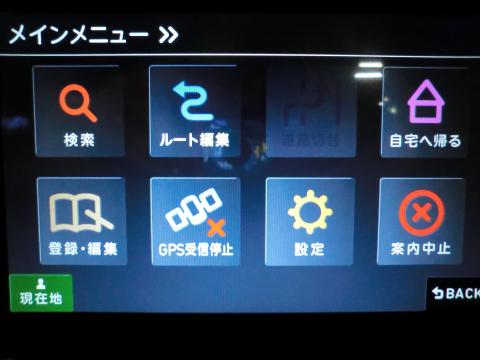
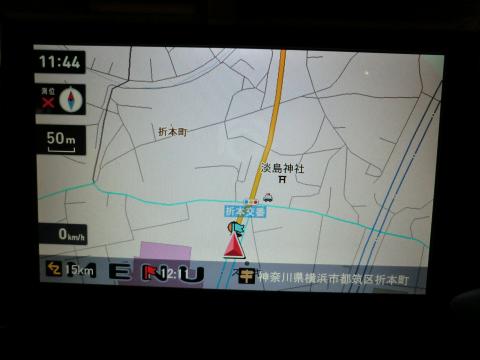










з §й ҶдёҖпјҲгҒҚгҒ¬гҒҹгҒҳгӮ…гӮ“гҒ„гҒЎпјүгҒ•гӮ“
2011/11/16
з§ҒгҒ®и»ҠгӮӮгғҠгғ“гӮ’жӣҙж–°гҒҷгӮӢеҝ…иҰҒгҒҢеҮәгҒҰгҒҚгҒҰгҒ„гҒҫгҒҷгҒ®гҒ§гҒӢгҒӘгӮҠеҸӮиҖғгҒ«гҒӘгӮҠгҒҫгҒ—гҒҹгҖӮ
гҒҠгҒҝгҒӢгӮ“гҒ•гӮ“
2011/11/17
гҖҖгҒқгҒҶгҒ§гҒҷгҒӯгҖҒVICSгҒҢгҒӘгҒҸгҒҰгӮӮиүҜгҒ„гҖҒгҒЁгҒ„гҒҶз’°еўғгҒ§гҒӮгӮҢгҒ°гӮігӮ№гғҲгғ‘гғ•гӮ©гғјгғһгғігӮ№гҒӢгӮүгҒ„гҒЈгҒҰгӮӮгҖҒиүҜгҒ„гҒ®гҒ§гҒҜгҒӘгҒ„гҒ§гҒ—гӮҮгҒҶгҒӢгҖӮVICSгҒҢеҝ…иҰҒгҒӘж–№гҒҜгғ»гғ»гғ»(^_^;)
гҖҖгғҠгғ“гӮІгғјгӮ·гғ§гғігҒ®жЎҲеҶ…гғ«гғјгғҲгҒ«гҒӨгҒ„гҒҰгҒҜгҖҒгӮӮгҒҶе°‘гҒ—дҪҝгҒ„иҫјгӮ“гҒ§гҒҝгҒӘгҒ„гҒЁгҖҒжӯЈзўәгҒӘи©•дҫЎгҒҜйӣЈгҒ—гҒ„гҒӢгӮӮгҒ—гӮҢгҒҫгҒӣгӮ“гҖӮиҮӘе®…пјҲдё–з”°и°·еҢәпјүгҖҒиҒ·е ҙпјҲж–°е®ҝеҢәпјүгҖҒжҹҸгҒ®и‘үе…¬ең’пјҲеҚғи‘үзңҢпјүгҒ«гҒӨгҒ„гҒҰгҒҜгҖҒе•ҸйЎҢгҒӮгӮҠгҒҫгҒӣгӮ“гҒ§гҒ—гҒҹгҖӮгғ«гғјгғҲгӮ’еӨ§гҒҚгҒҸеӨ–гӮҢгҒҰиҝ·еӯҗгҒ«гҒӘгҒЈгҒҹгҒЁгҒҚгҒ«гҒ©гҒҶгҒӢгҖҒгҒЁгҒ„гҒҶгҒЁгҒ“гӮҚгҒ§гҒ—гӮҮгҒҶгҒӢгҖӮ
гҖҖз§ҒгҒҢеҲқгӮҒгҒҰиІ·гҒЈгҒҹCзӨҫгҒ®гғҠгғ“гҒҜгҖҒзЁӢгҖ…гҒ®гӮ°гғ¬гғјгғүгҒ§25дёҮгҒ—гҒҰгҒҫгҒ—гҒҹгҒӢгӮүгҒӯгғ»гғ»гғ»гҖӮгҒқгӮҢгҒЁжҜ”гҒ№гҒҹгӮүгҖҒжң¬еҪ“гҒ«гӮігӮ№гғҲгғ‘гғ•гӮ©гғјгғһгғігӮ№в—ҺгҒ§гҒҷгҖӮ
гҖҖгҒЎгҒӘгҒҝгҒ«гҖҒз§ҒгҒҢзҙ”жӯЈгҒ®гғҠгғ“гҒ«гҒӨгҒ„гҒҰгҒ„гҒҰгҒ»гҒЁгӮ“гҒ©дҪҝгҒЈгҒҰгҒ„гҒӘгҒ„ж©ҹиғҪгҒ®1гҒӨгҒҢгҖҒйҹіеЈ°иӘҚиӯҳгҒ§гҒҷгҖӮгҒ§гҒҷгҒ®гҒ§гҖҒгҒ“гӮҢгҒ«й–ўгҒ—гҒҰгҒҜгҒӘгҒҸгҒҰгӮӮгғўгғігғҖгӮӨгғҠгӮ·гҒ®и©•дҫЎгҒ§гҒҷгҖӮ
ж„ӣз”ҹгҒ•гӮ“
2011/11/17
OBDв…ЎгҒ®гғҮгғјгӮҝгҒҜгҖҒеӣәе®ҡгҒӘгҒ®гҒ§гҒ—гӮҮгҒҶгҒӢпјҹ
гҒқгӮҢгҒЁгӮӮгҖҒй Ҷж¬ЎгғӯгғјгғҶгғјгӮ·гғ§гғігҒҷгӮӢгҒ®гҒ§гҒҷгҒӢпјҹ
з§ҒгҒҜгҖҒд»ҘеүҚгҖҖгғҰгғ”гғҶгғ«(YUPITERU)гҖҖгӮ№гғјгғ‘гғјгӮӯгғЈгғғгғҲи¶…й«ҳж„ҹеәҰGPSгӮўгғігғҶгғҠжҗӯијүдёҖдҪ“еһӢгғ¬гғјгғҖгғјжҺўзҹҘж©ҹ GWR63sdгҖҖгӮ’гғ¬гғ“гғҘгғјгҒ•гҒӣгҒҰй ӮгҒ„гҒҹгҒ®гҒ§гҒҷгҒҢгҖҒж¬ІгҒ—гҒ„гғҮгғјгӮҝгҒҢгғӯгғјгғҶгғјгӮ·гғ§гғігҒҷгӮӢгҒ®гҒ§гҖҒзӣҙгҒҗгҒ«иҰӢгӮҢгҒӘгҒҸгҒҰгӮ¬гғғгӮ«гғӘгҒ—гҒҰгҒҫгҒ—гҒҹгҖӮ
гҒЁгҖҒгҒ„гҒЈгҒҰгӮӮгҖҒж°ҙжё©гҒҢдҪ•еәҰгҒӘгҒ®гҒӢиҰӢгҒҹгҒ„гҒ гҒ‘гҒӘгӮ“гҒ§гҒҷгҒ‘гҒ©гҒӯгҖӮ
гҒҠгҒҝгҒӢгӮ“гҒ•гӮ“
2011/11/17
гҖҖOBDв…ЎгҒ®гғҮгғјгӮҝгғјгҒ®иЎЁзӨәгҒҜеӣәе®ҡпјҲз”»йқўеҸіпјүгҒ§гҒҷгҖӮиЎЁзӨәгҒ®еҪўејҸгҒҜгҖҒиЁӯе®ҡз”»йқўгҒ§гҒ„гҒҸгҒӨгҒӢгҒӮгӮӢгҒҶгҒЎгҒ®иЎЁзӨәж–№жі•гҒӢгӮүйҒёжҠһгҒ—гҒҫгҒҷгҖӮпјҲиЎЁзӨәгҒ—гҒӘгҒ„иЁӯе®ҡгӮӮгҒЎгӮҚгӮ“еҮәжқҘгҒҫгҒҷпјүгҒҹгҒ гҒ—гҖҒдәӨе·®зӮ№жӢЎеӨ§еӣіиЎЁзӨәгҒ®иЁӯе®ҡгӮ’ONгҒ«гҒ—гҒҰгҒ„гҒҹгӮҠгҖҒй«ҳйҖҹгҒ«д№—гҒЈгҒҰгҒ„гӮӢгҒЁз”»йқўеҸіеҒҙгҒ«гҒҜгҒқгҒ®жғ…е ұгҒҢеҮәгӮӢгҒ“гҒЁгҒҢгҒӮгӮӢгҒ®гҒ§еҝ…гҒҡгҒ„гҒӨгӮӮеҮәгҒҰгҒ„гӮӢгӮҸгҒ‘гҒ§гҒҜз„ЎгҒ„гҒ§гҒҷгҒӯгҖӮ
гҖҖй ‘ејөгӮҢгҒҹгӮүгҖҒеҶҷзңҹгӮўгғғгғ—гҒ—гҒҫгҒҷпјҒ
гҒҠгҒҝгҒӢгӮ“гҒ•гӮ“
2011/11/29
гӮҲгӮҚгҒ—гҒҸгҒҠйЎҳгҒ„гҒ—гҒҫгҒҷгҖҒгғҮгӮ№гҖӮ
ж„ӣз”ҹгҒ•гӮ“
2011/11/29
гғҗгғјиЎЁзӨәгҒ гҒЁгҖҒиҰӢгӮ„гҒҷгҒ„гҒ§гҒҷгҒӯгҖӮ
з”»йқўгҒҢеӨ§гҒҚгҒ„еҲҶгҖҒиҰӢжҳ“гҒҸгҒҰиүҜгҒ„гҒ§гҒҷгҖӮ